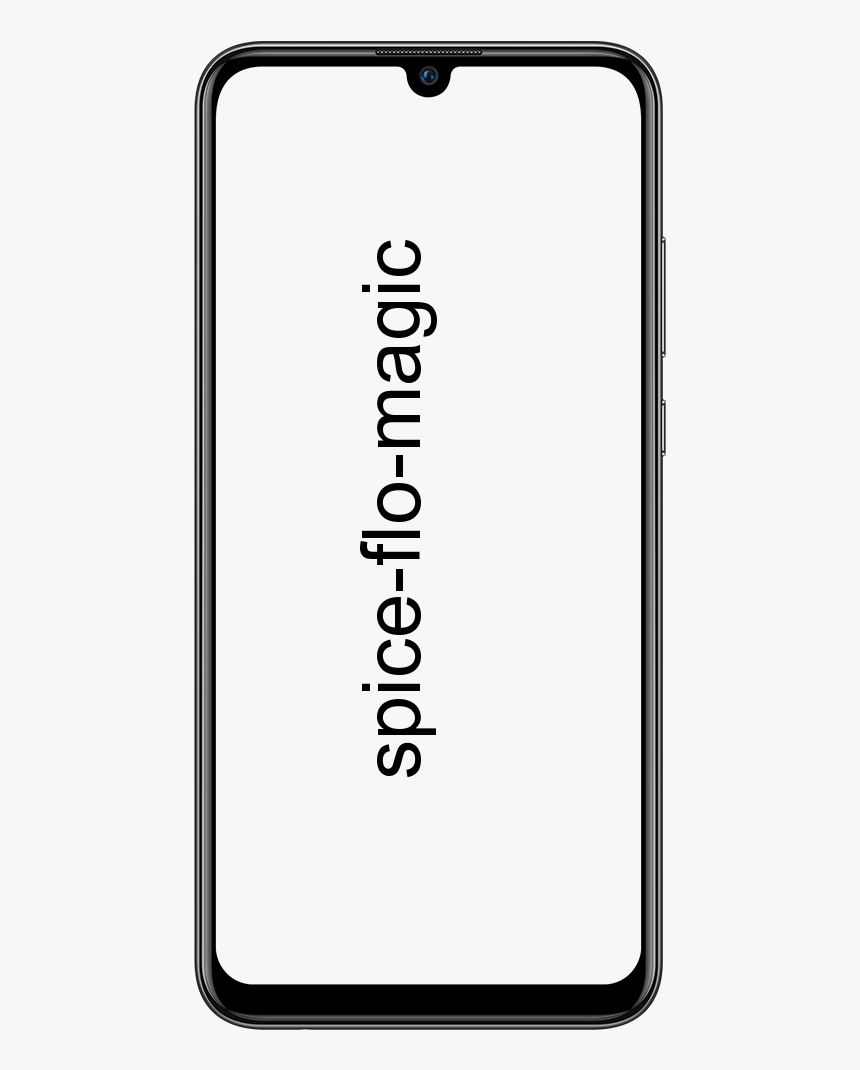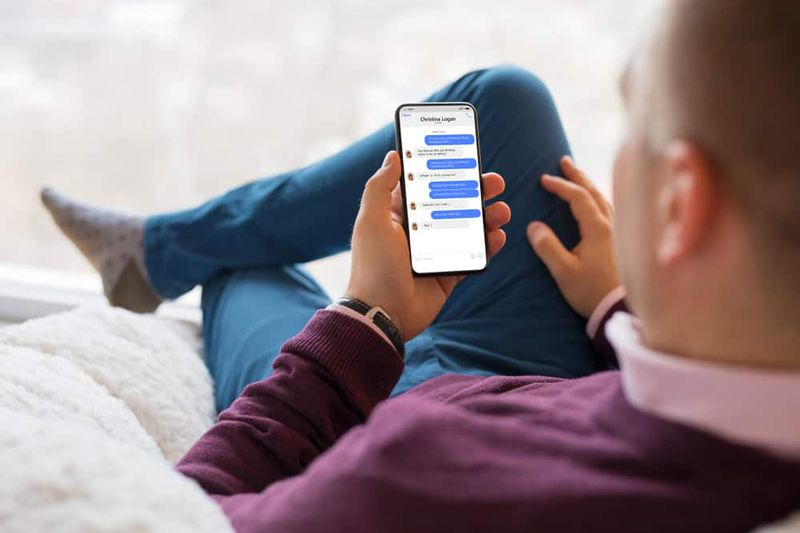MMC har upptäckt ett fel i en snapin-modul och kommer att ladda ner det

Vi vet alla Microsoft Management Console ( MMC ) hanterar snapin-program i Windows DU faktiskt. Snap-ins till exempel Grupppolicyredaktör , Enhetshanteraren , Loggboken, etc., etc kommer i princip in MMC förvaltning. Därför om en snapin-modul inte fungerar kan du behöva felsöka MMC istället för snap-in. I den här artikeln ska vi prata om MMC har upptäckt ett fel i en snapin-modul och kommer att ladda upp det. Låt oss börja!
Så nyligen kom vi runt ett problem där ett fel uppstår i en snap-in och MMC måste tyvärr lossa den för att undvika att din maskin från någon oväntad skada faktiskt. I de flesta fall kan detta också relateras till snapin-modulen kunde inte initieras .
Det exakta felmeddelandet är precis som följer, i det här fallet:
MMC har upptäckt ett fel i snapin-modulen och kommer att ladda ner det.

Som ni kan se i det ovan visade felmeddelandet har ni faktiskt två alternativ. Ni kan antingen rapportera felet och stäng av MMC eller också lossa snapin-modulen och låt sedan MMC också köras . De flesta av dessa typer av fel kan vi lösa genom att helt enkelt starta om ditt system faktiskt. Du kan köra inbyggda felsökare i Windows 10, till exempel Hårdvara och enheter , System underhåll felsökare för att hantera problemet faktiskt.
Men om problemet fortfarande uppstår även efter att maskinen har startats om eller felsökts. Då kan du också prova fixarna som nämns nedan:
MMC har upptäckt ett fel i en Snap-in och kommer att ladda ner det
Använda systemegenskaper
- Klicka först på Windows + R och skriv sedan sysdm.cpl i Springa . Knacka på OK eller klicka på Stiga på nyckel.
- I Systemegenskaper och växla till Avancerad fliken, tryck på Miljövariabler .
- Sedan, i Miljövariabler ark och under Systemvariabler , markera Väg Variabel , Klicka sedan Redigera också.

- Lägg äntligen till följande värden i Variabelt värde och tryck på OK . Se bara till att du låt bli ta bort eller så kan du också ändra det befintliga Variabelt värde här.
C:ProgramDataMicrosoftEvent ViewerViewsNär du gör det, starta om maskinen och problemet ska åtgärdas då.
not 4 anpassade rom
Om problemet fortfarande kvarstår måste du försöka FIX 2 nämnt nedan.
Via File Explorer
- Du måste öppna Utforskaren .
- Antar Windows är installerad på C: kör och gå sedan till
%SystemRoot%system32;%SystemRoot%;%SystemRoot%system32WBEM. - Högerklicka på View_XX.xml fil ( XX kan vara något nummer) där och ta bort det också.
Slutsats
Okej, det var allt folk! Jag hoppas att ni gillar den här MMC har upptäckt en felartikel och tycker också att den är till hjälp för er. Ge oss din feedback om det. Även om ni har fler frågor och frågor relaterade till den här artikeln. Låt oss veta i kommentarfältet nedan. Vi återkommer snart.
Ha en bra dag!
Se även: Så här fixar du delningsfel för internetanslutning i Windows 10